首先准备安装包,
链接:https://pan.baidu.com/s/17ltLy9TCwb5fAlaWq3hW4g
提取码:dsmd
这个版本是11.2,如果需要其他版本可以通过官网下载。
下载完成之后,保存路径不要有中文。
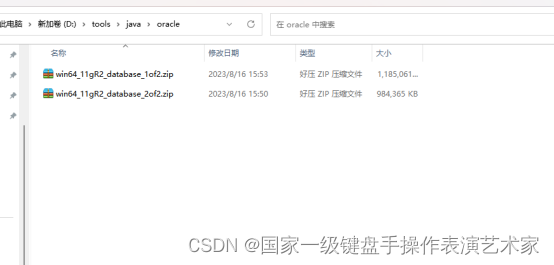
右键解压,会多出来个database文件夹
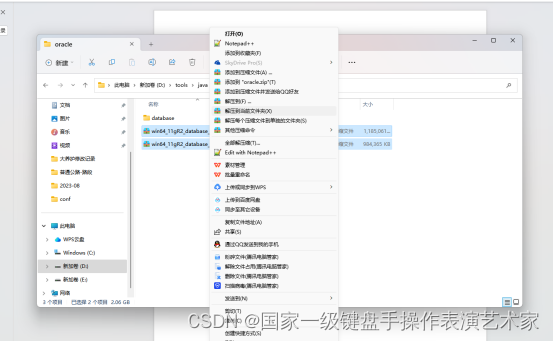
进入database文件夹,右键以管理员身份运行setup.exe
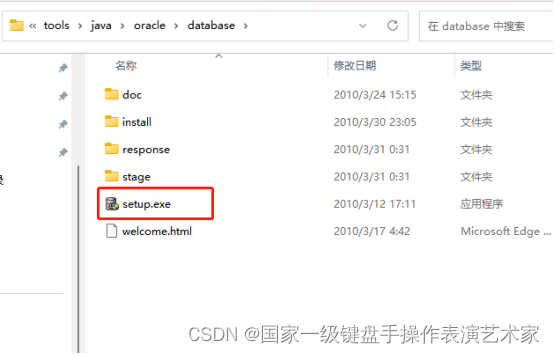
会弹出命令窗口检查。
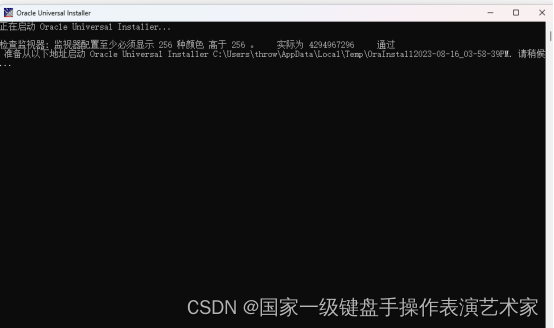
检查过程需要一会儿时间,稍等后即可出现安装页面。
如果提示环境不满足最低要求,选择否,先退出当前Oracle安装程序,然后找到文件夹 ”database” -> “stage” -> “cvu” -> “ cvu_prereq.xml”,在cvu_prereq.xml 中添加以下内容(添加的内容与文件中的内容主要区别就是6.2和Windows 10,其他都一样):
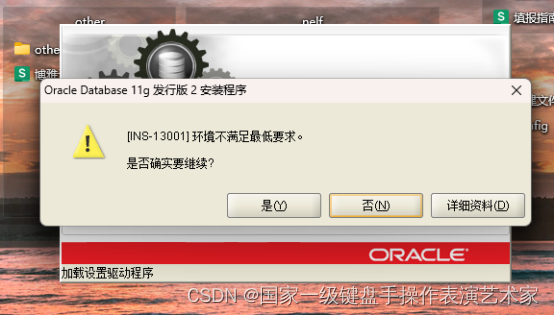
<OPERATING_SYSTEM RELEASE="6.2">
<VERSION VALUE="3"/>
<ARCHITECTURE VALUE="64-bit"/>
<NAME VALUE="Windows 10"/>
<ENV_VAR_LIST>
<ENV_VAR NAME="PATH" MAX_LENGTH="1023" />
</ENV_VAR_LIST>
</OPERATING_SYSTEM>
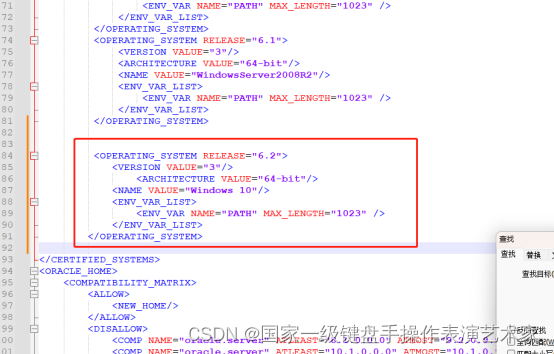
如果安装的是32位的Oracle,则只需将上面的 64-bit 改为 32-bit 后添加到cvu_prereq.xml。修改之后保存文件,重新点击Oracle安装文件 setup.exe 即可
配置安全更新:
取消勾选,选择是。
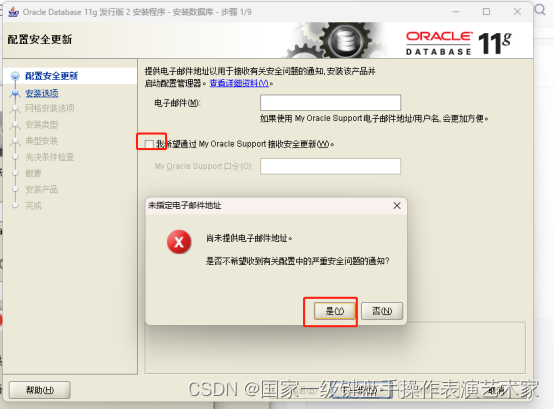
安装选项:
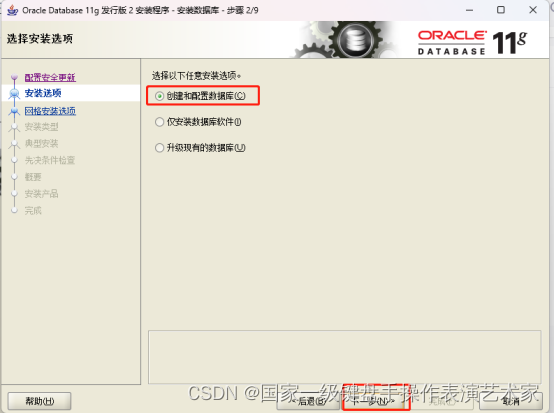
系统类:
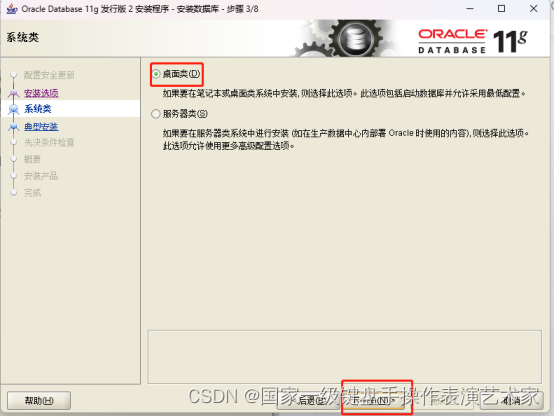
典型安装:
选择安装目录,设置口令,下一步
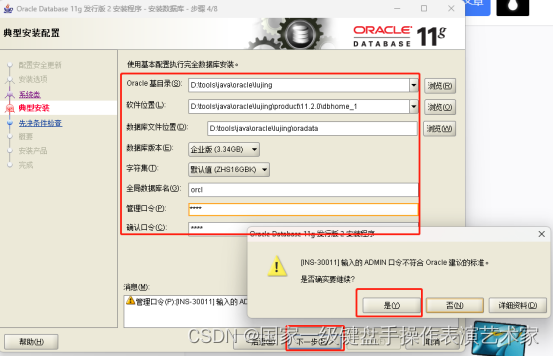
先决条件检查:
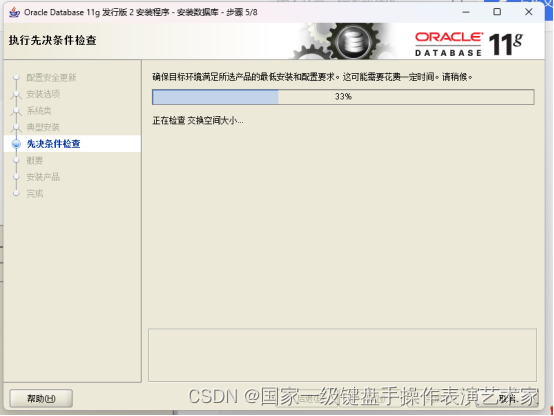
在安装时可能会遇到先决条件检查失败的情况,遇到这种情况请先检查安装路径盘的可用内存是否足够用于安装Oracle,如在内存足够的情况下仍然出现检查失败的情况,那么可直接勾选“全部忽略“,然后直接点击”下一步“即可(先决条件检查失败时忽略不影响安装使用)。
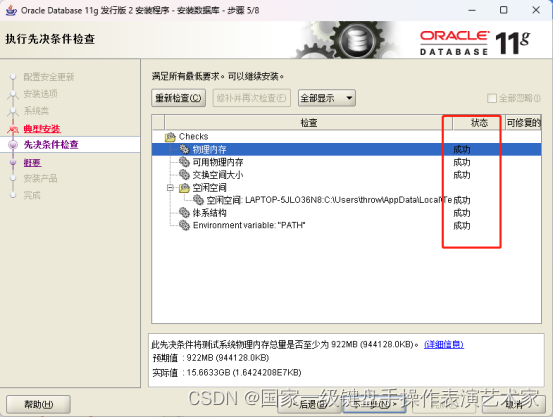
概要:
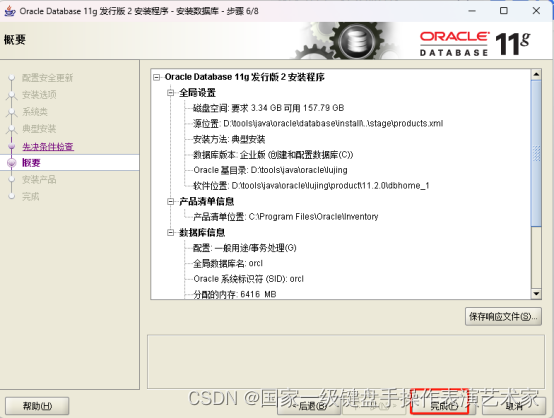
安装产品:
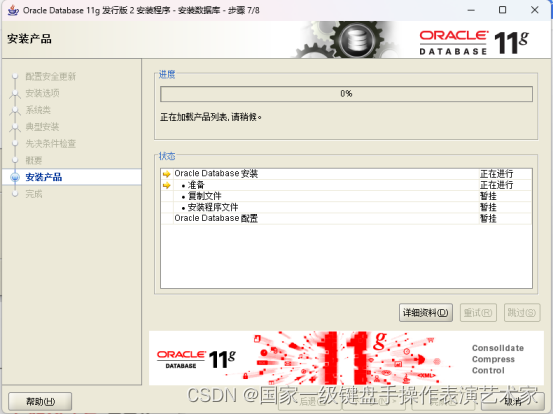
安装过程中如出现Windows安全警报,则选择允许访问即可。
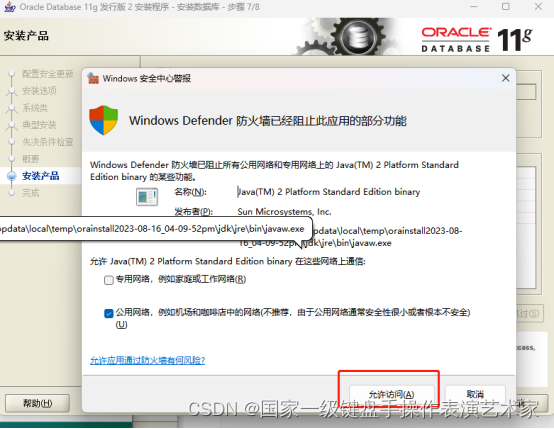
出现下图的进度,继续等待。
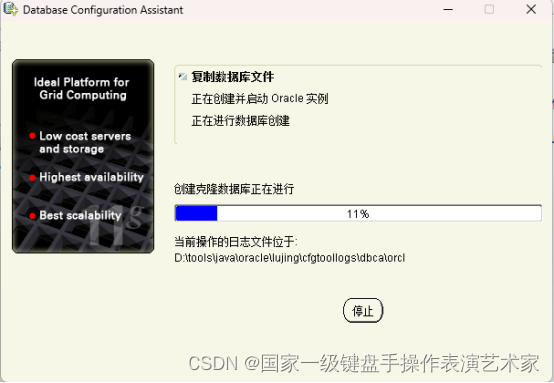
设置口令,找到下图SCOTT用户,取消”锁定账户“,输入”新口令“和“确认口令”,点击“确认”,完成数据库的配置,这样,数据库就能用sys、system、scott三个用户登陆了,也可自己解锁其他账户。
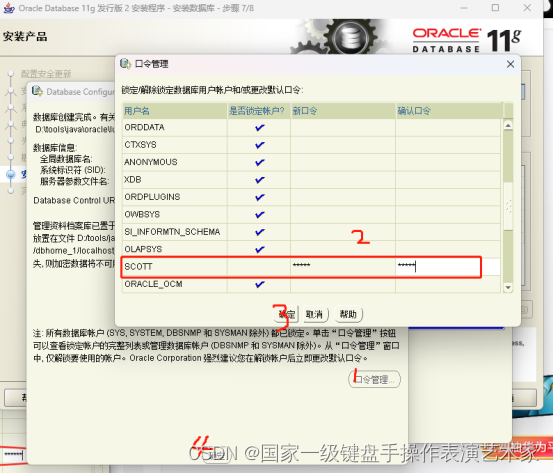
完成:

验证
进入命令行黑窗口。
1)执行命令:sqlplus /nolog,该命令表示当前不以任何用户登录,只是打开一个登录窗口而已。
2)查询 select * from dual; -- 提示未连接
3)conn /as sysdba(以超级管理员身份登录)
4)再次执行查询

如出现CRA-01031:insufficient privileges 报错
在oracle 的安装路径下 D:\tools\java\oracle\lujing\product\11.2.0\dbhome_1\database(请参考自己的安装路径)
找到 oradba.exe 右键以管理员身份运行
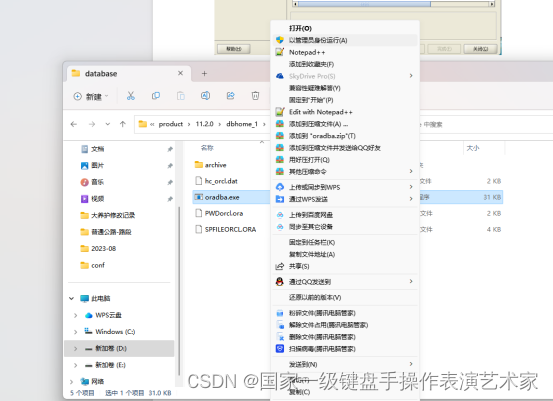
再次验证:
这次查询 select name from V$database;
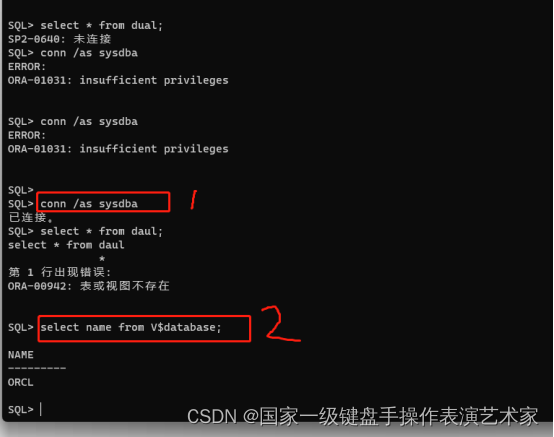
OK
结束
Navicat连接Oracle数据库时报错ORA-28547:connection to server failed, probable Oracle Net admin error





















 2325
2325

 被折叠的 条评论
为什么被折叠?
被折叠的 条评论
为什么被折叠?








